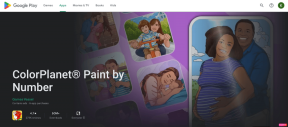Desinstalar completamente o Groove Music do Windows 10
Miscelânea / / November 28, 2021
Groove Music é o reprodutor de música padrão que vem pré-instalado no Windows 10. Ele também oferece streaming de música por meio de assinatura ou compra na Windows Store. Embora a Microsoft tenha feito um excelente trabalho renovando o antigo aplicativo Xbox Music e lançando-o com um novo nome “Groove Music”, a maioria dos usuários do Windows não o considera adequado para seu uso diário. A maioria dos usuários do Windows ainda se sente confortável usando o VLC Media Player como seu aplicativo de música padrão e é por isso que eles desejam desinstalar o Groove Music do Windows 10 completamente.
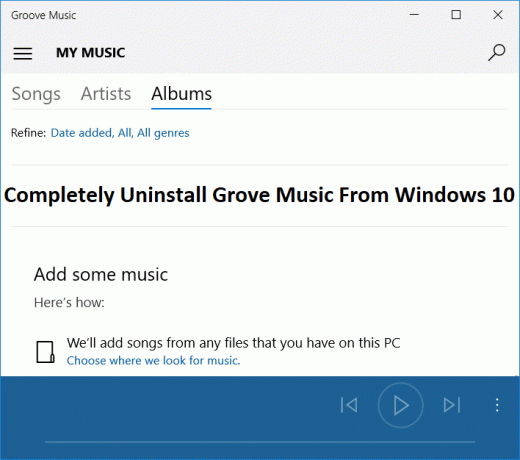
O único problema é que você não pode desinstalar o Groove Music da janela Desinstalar um programa ou simplesmente clicar com o botão direito e selecionar desinstalar. Embora a maioria dos aplicativos possa ser removida por esse método, infelizmente, o Groove Music vem com o Windows 10 e a Microsoft não quer que você o desinstale. De qualquer forma, sem perder tempo, vamos ver Como desinstalar completamente o Groove Music do Windows 10 com a ajuda do guia listado abaixo.
Conteúdo
- Desinstalar completamente o Groove Music do Windows 10
- Método 1: desinstalar o Groove Music via PowerShell
- Método 2: desinstalar o Groove Music via CCleaner
Desinstalar completamente o Groove Music do Windows 10
Tenha certeza de criar um ponto de restauração apenas no caso de algo dar errado.
Método 1: desinstalar o Groove Music via PowerShell
Observação: Certifique-se de fechar o Groove Music App antes de continuar.
1. Pressione a tecla Windows + Q para abrir a Pesquisa, digite PowerShell e clique com o botão direito em PowerShell no resultado da pesquisa e selecione Executar como administrador.

2. Digite o seguinte comando na janela do PowerShell e pressione Enter:
Get-AppxPackage -AllUsers | Selecione o nome, PackageFullName
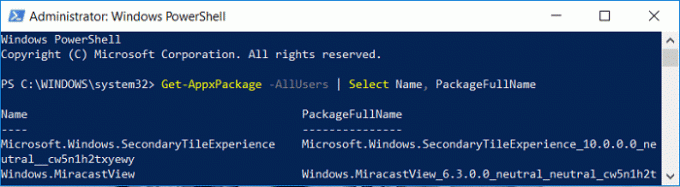
3. Agora na lista, role para baixo até encontrar Zune Music. Copie o PackageFullName de ZuneMusic.

4. Novamente digite o seguinte comando e pressione Enter:
remove-AppxPackage PackageFullName
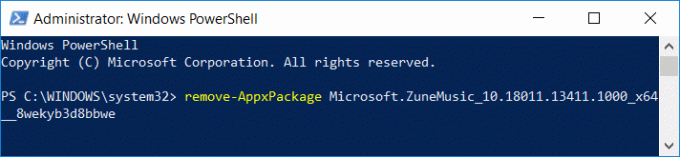
Observação: Substitua PackageFullName pelo PackageFullName real do Zune Music.
5. Se os comandos acima não funcionarem, tente este:
remove-AppxPackage (Get-AppxPackage –AllUsers | Onde {$ _. PackageFullName -match "ZuneMusic"}). PackageFullName
6. Reinicialize seu PC para salvar as alterações.
Método 2: desinstalar o Groove Music via CCleaner
1. Baixe a última versão do CCleaner no site oficial.
2. Certifique-se de instalar o CCleaner a partir do arquivo de configuração e, em seguida, inicie o CCleaner.
3. No menu à esquerda, clique em Ferramentas, então clique em Desinstalar.
Observação: Pode levar algum tempo para mostrar todos os aplicativos instalados, então tenha paciência.
4. Assim que todos os aplicativos forem exibidos, clique com o botão direito no aplicativo Groove Music e selecione Desinstalar.
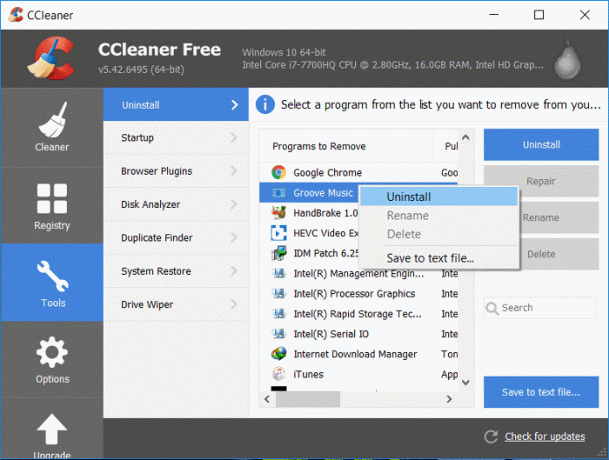
5. Clique em OK para continuar o Desinstalar.
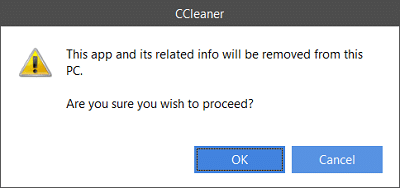
6. Reinicialize seu PC para salvar as alterações.
Recomendado:
- Corrigir erro de script do OneDrive no Windows 10
- Desativar senha após suspensão no Windows 10
- Corrigir o servidor DNS que não está respondendo no Windows 10
- Corrigir erro DNS_Probe_Finished_NxDomain
É isso que você aprendeu com sucesso Como desinstalar completamente o Groove Music do Windows 10 mas se você ainda tiver dúvidas sobre esta postagem, sinta-se à vontade para perguntá-las na seção de comentários.